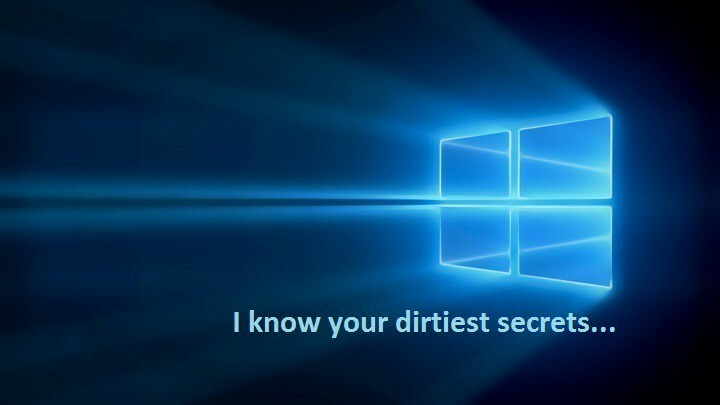سيحافظ هذا البرنامج على تشغيل برامج التشغيل الخاصة بك ، وبالتالي يحميك من أخطاء الكمبيوتر الشائعة وفشل الأجهزة. تحقق من جميع برامج التشغيل الخاصة بك الآن في 3 خطوات سهلة:
- تنزيل DriverFix (ملف تنزيل تم التحقق منه).
- انقر ابدأ المسح للعثور على جميع السائقين الإشكاليين.
- انقر تحديث برامج التشغيل للحصول على إصدارات جديدة وتجنب أعطال النظام.
- تم تنزيل DriverFix بواسطة 0 القراء هذا الشهر.
سواء أعجبك ذلك أو كرهته ، لا تخبرك Microsoft صراحة بنوع المعلومات التي تجمعها كجزء من ويندوز 7 و 8.1 القياس عن بعد، على الرغم من أن الشركة تجعلك على علم بذلك.
أكثر من ذلك ، لا يكشف Redmond عن البيانات المضمنة في القياس عن بعد التي تستخرجها خوادمه من جهاز الكمبيوتر الخاص بك.
لحسن الحظ ، تمكن بعض المستخدمين ذوي الحيلة من التوصل إلى سلسلة من الحلول السريعة تقييد جمع بيانات Microsoft وممارسات النقل.
في هذه المقالة ، سنخبرك بما يمكنك فعله لمحاولة حظر التتبع عن بُعد في Windows 7 و 8.1.
ومع ذلك ، لا يمكننا تقديم أي ضمانات بأن Microsoft لن تكون قادرة على ذلك جمع البيانات من جهاز الكمبيوتر الخاص بك بعد إجراء التغييرات الموصى بها.
تذكر عمل نسخة احتياطية من بياناتك أولاً قبل تنفيذ الإجراءات.
هل تبحث عن أفضل برنامج نسخ احتياطي؟ وهنا لدينا أفضل اللقطات.
كيف يمكنني إيقاف تشغيل القياس عن بُعد من Microsoft في نظام التشغيل Windows 7؟
- قم بإزالة تحديثات بيانات التشخيص والقياس عن بُعد
- قم بإزالة خدمة التتبع التشخيصي
- قم بتشغيل هذا البرنامج النصي لحظر التتبع عن بعد في Windows 7
- تعطيل برنامج تحسين تجربة العملاء في Windows
سنقوم بسرد التعليمات التفصيلية أدناه.
1. قم بإزالة تحديثات بيانات التشخيص والقياس عن بُعد
أولاً ، هذه هي تحديثات Windows المتعلقة بالقياس عن بُعد:
- KB971033: وصف التحديث لتقنيات تنشيط Windows
- KB2952664: تحديث التوافق للحفاظ على Windows محدثًا في Windows 7
- KB2976978: تحديث التوافق للحفاظ على Windows محدثًا في Windows 8.1 و Windows 8
- KB2977759: تحديث التوافق لنظام التشغيل Windows 7 RTM
- KB2990214: تحديث يمكّنك من الترقية من Windows 7 إلى إصدار أحدث من Windows
- KB3021917: التحديث إلى Windows 7 SP1 لتحسين الأداء
- KB3022345: تحديث لتجربة العملاء والتشخيص عن بعد
- KB3035583: تثبيتات التحديث احصل على تطبيق Windows 10 في Windows 8.1 و Windows 7 SP1
- KB3044374: تحديث يمكّنك من الترقية من Windows 8.1 إلى Windows 10
- KB3068708: تحديث لتجربة العملاء والتشخيص عن بعد
- KB3075249: تحديث يضيف نقاط القياس عن بعد إلى consent.exe في نظامي التشغيل Windows 8.1 و Windows 7
- KB3080149: تحديث لتجربة العملاء والتشخيص عن بعد
- KB3123862: تحديث القدرات لترقية Windows 8.1 و Windows 7
لإزالة أي من هذه التحديثات ، يجب النقر فوق مفتاح Windows ، والمفتاح في Windows Update ، والنقر فوق Enter. اختر التحديث المثبت الذي ترغب في إزالته وانقر بزر الماوس الأيمن لإلغاء تثبيت التصحيح من النظام.
كتذكير سريع ، لدى Microsoft عادة سيئة تتمثل في طرح البرامج المزعجة بانتظام يقوم Windows 7 ، 8.1 بتحديث KB2952664 و KB2976978.
يعتقد العديد من المستخدمين أن دور هذه التحديثات هو التطفل عليها ، على الرغم من عدم توفر تأكيد واضح حتى الآن.
هناك طريقة أخرى تتمثل في كتابة cmd.exe في شريط Windows Search ، والضغط باستمرار على مفتاحي Shift و Ctrl في نفس الوقت ، والنقر فوق Enter.
تقودك هذه الطريقة إلى موجه أوامر غير مقيد. يمكنك أيضًا استخدام الأمر wusa / إلغاء التثبيت / kb:أضف رقم KB/quiet/norestart لإلغاء تثبيت التحديثات.
كرر الأمر واستبدل الرقم بعد "kb:" بالرقم التسلسلي للتحديث الذي تريد التخلص منه. مثال: wusa / uninstall / kb: KB2952664 / quiet / norestart.
تجدر الإشارة إلى أنه يجب عليك أيضًا إخفاء ملف التحديث الذي قمت بإلغاء تثبيته، وإلا فإن Windows سيستعيد هذا التحديث بمجرد فحص نظامك بحثًا عن التصحيحات.
هل يجب أن أقوم بتثبيت جميع تحديثات Windows 7؟ بشكل عام ، يجب عليك ذلك ، ولكن اكتشف المزيد من مقالتنا المفصلة!
2. قم بإزالة خدمة التتبع التشخيصي
على الرغم من أنه ربما تمت إزالة خدمة التتبع التشخيصي بالفعل من نظامك ، إلا أنه من المفيد توخي الحذر الشديد والتحقق من وجودها.
تساعد الأوامر التالية في معرفة ما إذا كانت خدمة القياس عن بُعد لا تزال موجودة في جهاز الكمبيوتر الخاص بك. أولاً ، قم بتشغيل موجه أوامر غير مقيد وقم بتشغيل هذه الأوامر:
- sc stop Diagtrack: توقف خدمة Diagtrack.
- sc حذف Diagtrack: هذا الأمر يحذف خدمة Diagtrack.
3. قم بتشغيل هذا البرنامج النصي لحظر التتبع عن بعد في Windows 7
إذا كنت تبحث عن حل سريع ، فهناك نص برمجي خاص يمكنك استخدامه وتشغيله على جهاز الكمبيوتر الذي يعمل بنظام Windows 7. سيعطل هذا البرنامج النصي معظم أدوات القياس عن بُعد التي ثبتها Microsoft على جهازك.
لمزيد من المعلومات ، يمكنك تسجيل المغادرة هذه الصفحة على GitHub واحصل على النص من هناك.
4. تعطيل برنامج تحسين تجربة العملاء في Windows
تتمثل إحدى طرق حظر التتبع عن بُعد يدويًا في تعطيل برنامج تحسين تجربة العملاء في Windows ، المعروف أيضًا باسم CEIP. لتعطيله ، قم بما يلي:
- اذهب إلى لوحة التحكم> مركز الإجراءات> تغيير إعدادات مركز الإجراءات.
- يختار برنامج تحسين تجربة العملاء الإعدادات في الإعدادات ذات الصلة
- يختار لا ، لا أريد المشاركة في البرنامج. انقر الآن حفظ التغييرات.
أنت الآن بحاجة إلى تعطيل مهام التتبع عن بُعد من برنامج جدولة المهام. للقيام بذلك ، اتبع الخطوات التالية:
- توجه إلى لوحة التحكم> أدوات إدارية. حدد الآن جدول المهام.
- في الجزء الأيمن ، انتقل إلى ملف مكتبة برنامج جدولة المهام> Microsoft> Windows> تجربة التطبيق.

- في الجزء الأيسر ، قم بتعطيل وكيل AITAgent و ProgramDataUpdater مهام.
- الآن توجه إلى مكتبة برنامج جدولة المهام> Microsoft> Windows> برنامج تحسين تجربة العملاء.

- في الجزء الأيسر ، قم بتعطيل موحد, KernelCeipTask، و UsbCeip مهام.
ضع في اعتبارك أن هذه الطريقة لن تؤدي إلى تعطيل جميع إعدادات التتبع عن بُعد ، ولكن من المفترض أن تؤدي إلى تعطيل معظمها.
هل تعرف طرقًا أخرى لمنع التتبع عن بُعد في Windows 7 و 8.1؟ دعنا نعرف!
القصص ذات الصلة التي تحتاج إلى التحقق منها:
- Win10 Spy Disabler يتيح لك تعطيل خدمات التجسس في Windows 10
- تعمل أداة Blackbird على تحسين خصوصية وأمان Windows 10
- تثير مخاوف خصوصية Windows 10 انتقادات من EFF